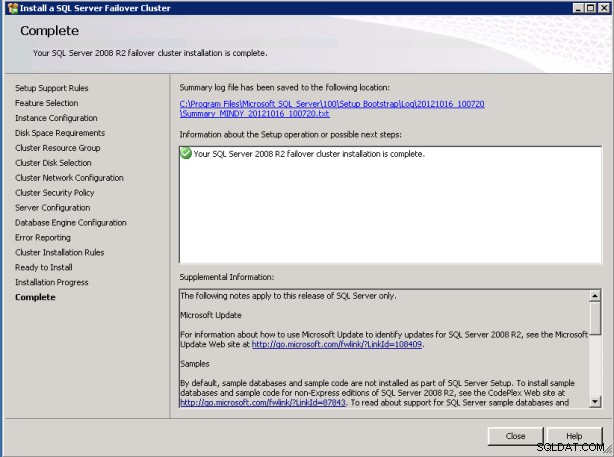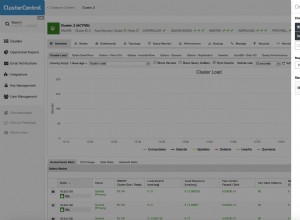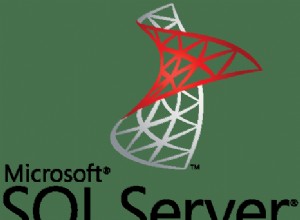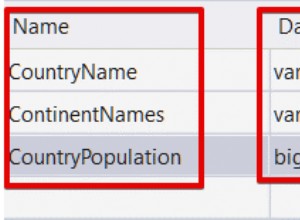Oi ,
Continuarei informando a instalação do cluster de failover do SQL Server nesta postagem.
Leia o primeiro artigo como segue antes de ler este artigo.
https://ittutorial.org/2019/03/15/sql-server-failover-cluster-installation-1/
Agora vou falar sobre a instalação do SQL Server Failover Cluster em 2 servidores diferentes que estão no mesmo cluster do Windows. O cluster do Windows precisa estar íntegro para que o cluster de failover do SQL Server funcione corretamente. Os requisitos essenciais para iniciar a instalação do cluster de failover do SQL Server são os seguintes.
- Agrupamento do Windows
- Disco Compartilhado ( Disco de Quorum )
- IP do cluster do SQL Server (um IP independente do IP físico de ambos os servidores. Aplicativos Este cluster poderá acessar o banco de dados em ambos os servidores via IP.)
- Nome do cluster/nome da rede
- Usuário administrador (usuário autorizado em ambos os servidores)
1. No primeiro servidor, vá para meus arquivos de instalação do SQL Server Enterprise e execute setup.exe conforme abaixo. A tela a seguir aparecerá quando o Setup.exe estiver em execução.
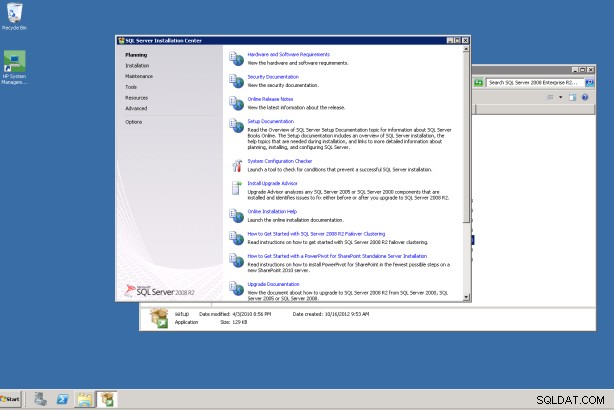
2. Nesta etapa, clique na guia New SQL Server Failover Cluster Installation.
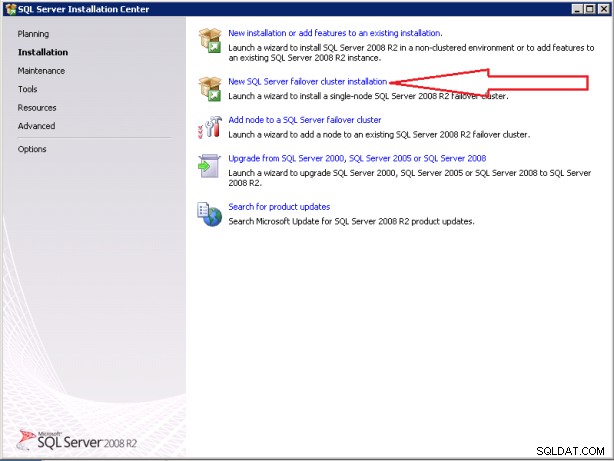
3. Clique no botão OK para continuar.
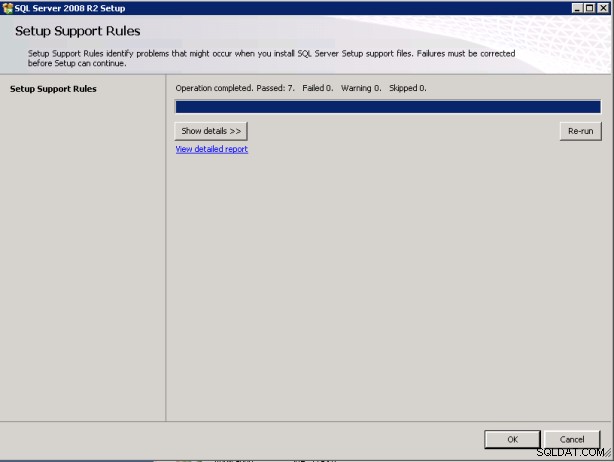
4.Nesta etapa, insira a Chave do Produto e vá para Avançar.
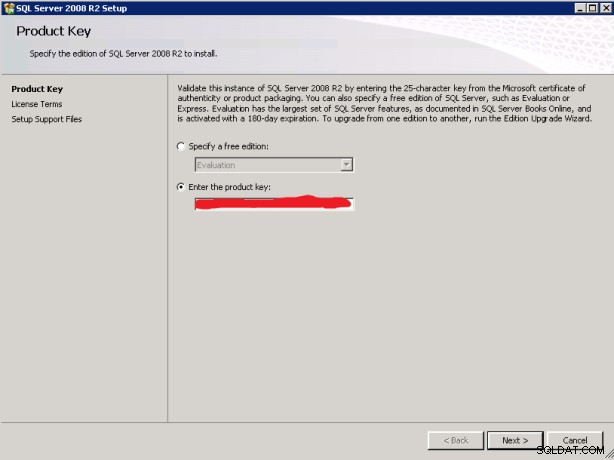
5. clique no botão Avançar para continuar.
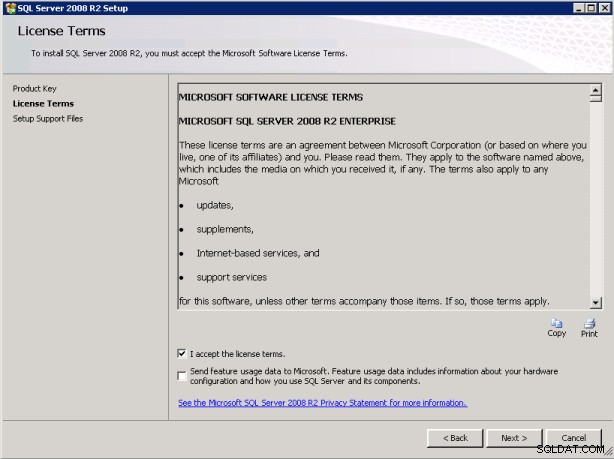
6. clique no botão Instalar para continuar.
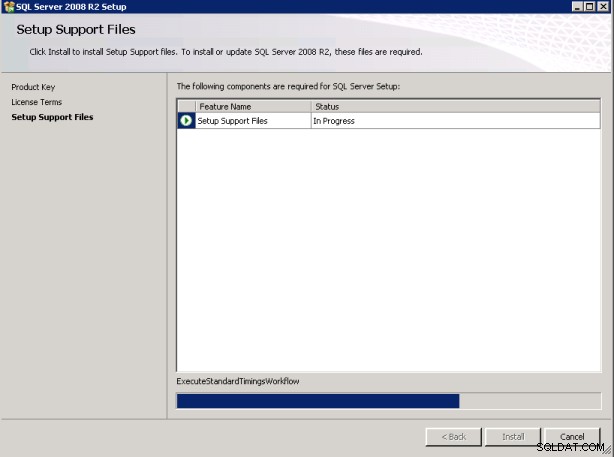
7. Nesta etapa, os parâmetros de Sistema e Redes para Instalação são verificados da seguinte forma. Todos eles são bem sucedidos agora, podemos continuar confortavelmente.
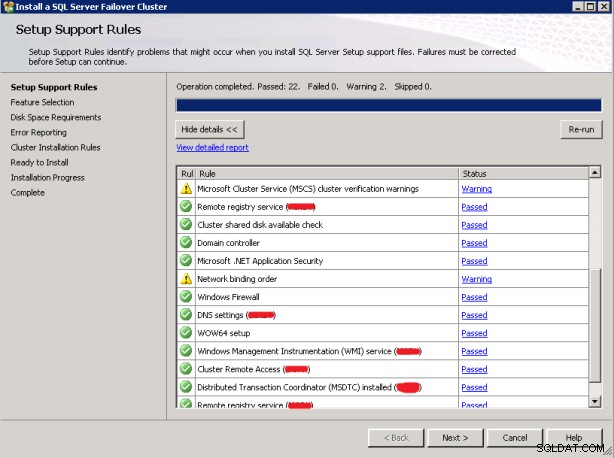
8. Nesta etapa, escolho instalar apenas os recursos necessários para mim. Se você não precisa de carga desnecessária no servidor, não instale os recursos que você não precisa.
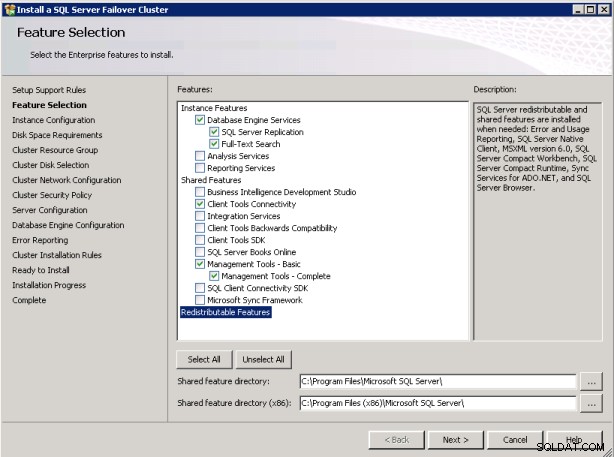
9. Nesta etapa, estamos escrevendo o nome da rede no SQL Server da seguinte forma. Nome da rede também denominado como Nome do cluster. Da mesma forma, determinamos o Nome da Instância nesta etapa.
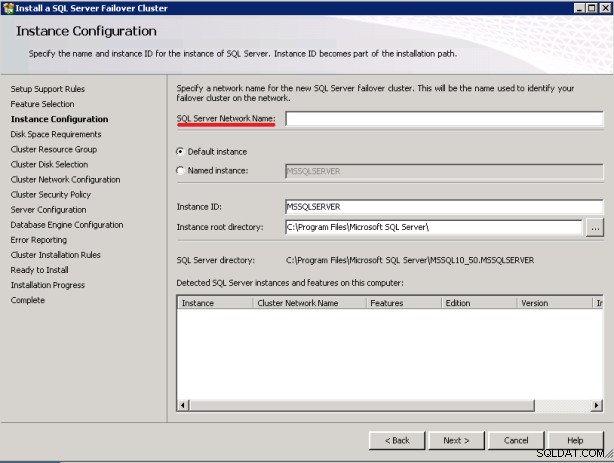
10. clique no botão Avançar para continuar.
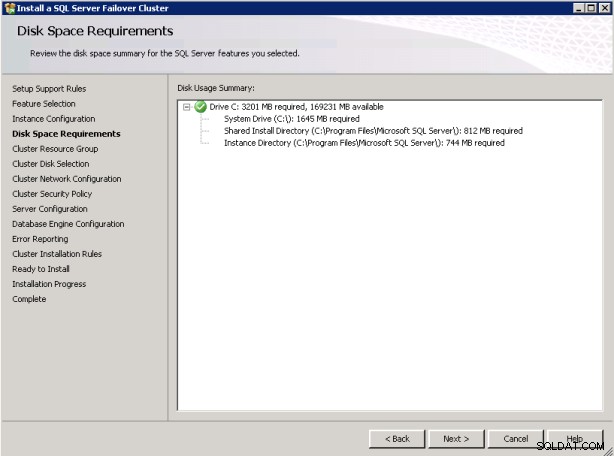
11. Nesta etapa, selecionamos o Grupo de Recursos necessário para o Cluster da seguinte maneira.
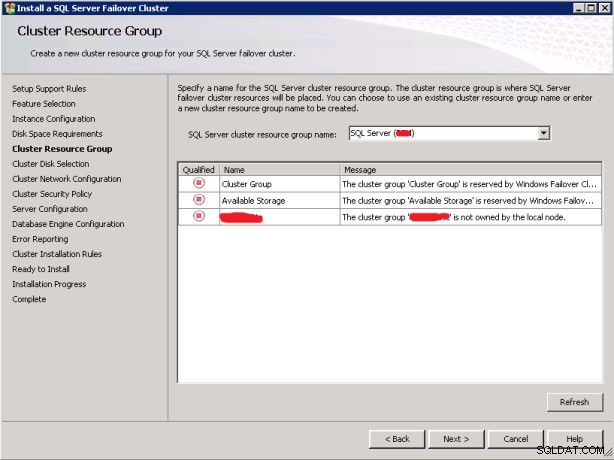
12. Nesta etapa, selecionamos os discos alocados para o disco compartilhado e continuamos.
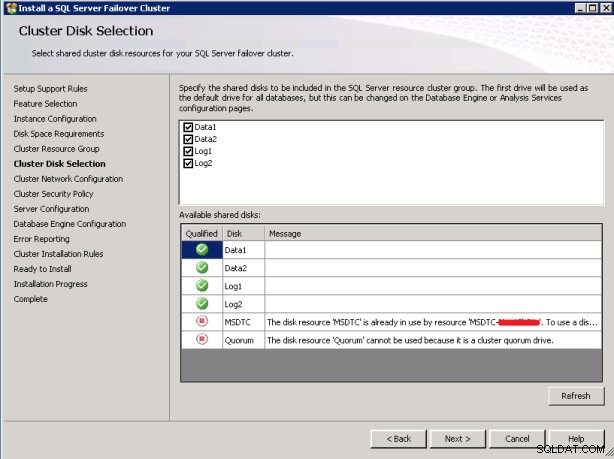
13. Nesta etapa, inserimos o IP do Cluster predefinido no campo Endereço indicado pela Seta. Para fazer isso, precisamos clicar na guia DHCP para desmarcar.
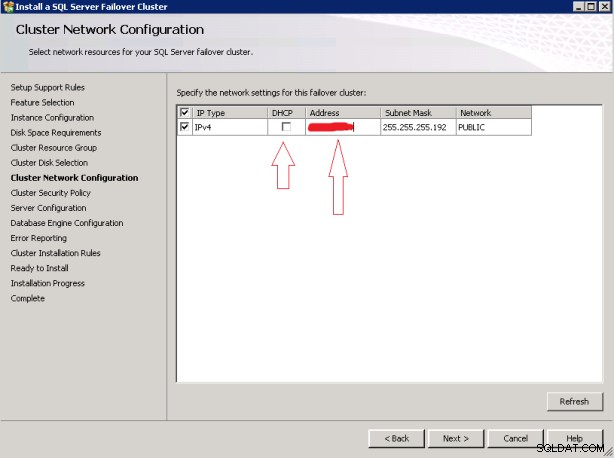
14. Nesta etapa, avançamos para Avançar sem tocar nas guias da seguinte forma.
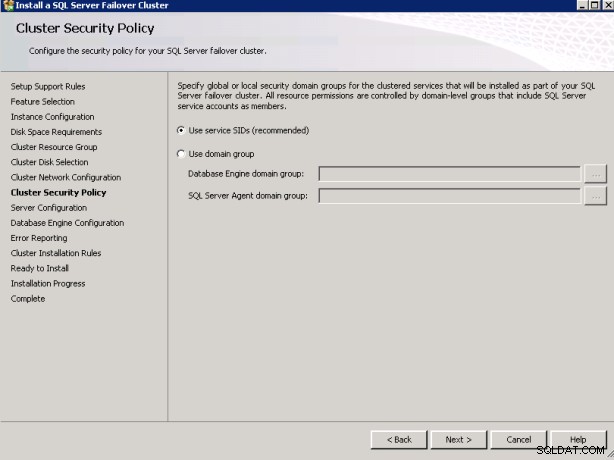
15. Nas 2 etapas seguintes, inserimos a conta e senha para executar o Banco de Dados e outros serviços. Este usuário precisa ser um usuário com administrador em ambos os servidores.
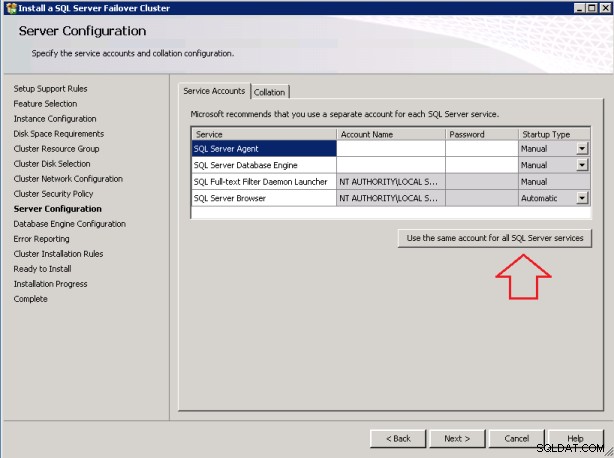
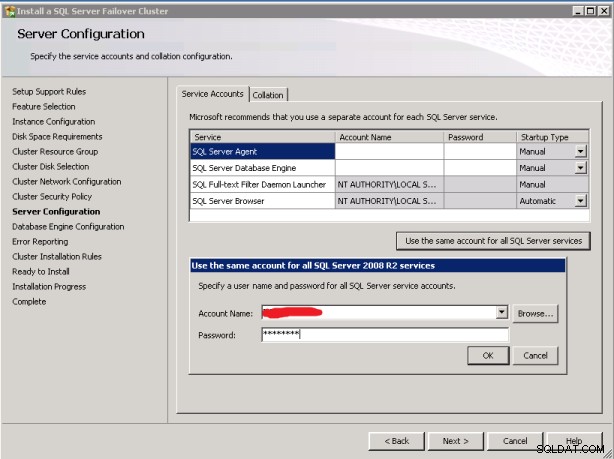
16. Nesta etapa, inserimos o conjunto de caracteres. Você tem que fazer o conjunto de caracteres de acordo com o software do aplicativo.

Você está especificando usuários ou grupos do Database Admin nesta etapa. Ao clicar no botão Adicionar usuário atual, eu me escolho como administrador.
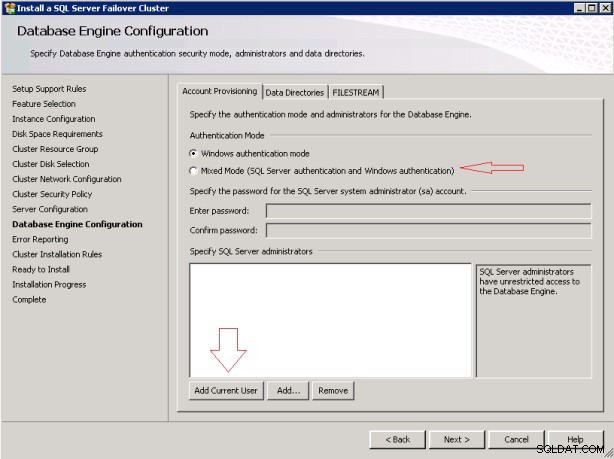
18. Na etapa seguinte, entramos no diretório de dados Data, Log, Backup e Temp do nosso banco de dados. Hospedar dados, log e dados temporários em discos diferentes é bom para o tráfego de E/S. Se você tiver a possibilidade de hospedar esses dados em discos diferentes também é útil. Se pudermos colocar dados, log e dados temporários em discos diferentes, ganharemos muito em termos de desempenho.
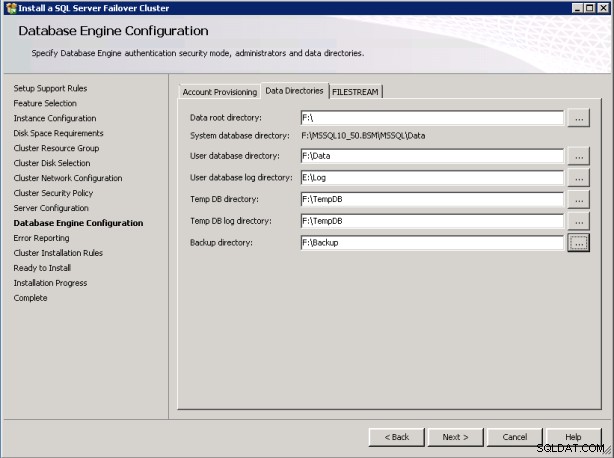
19. Bu adımda Next deyip geçiyoruz.
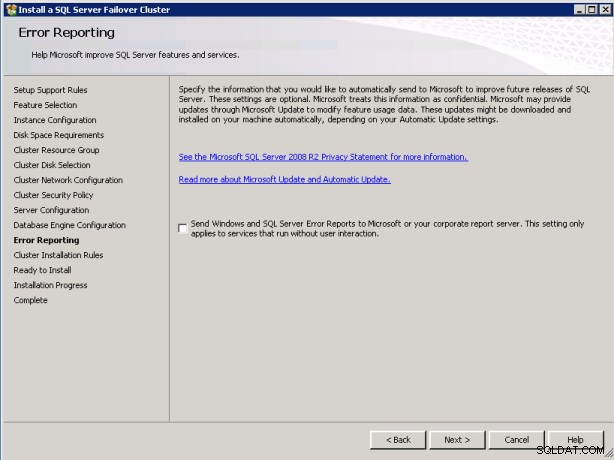
20. clique no botão Avançar para continuar.
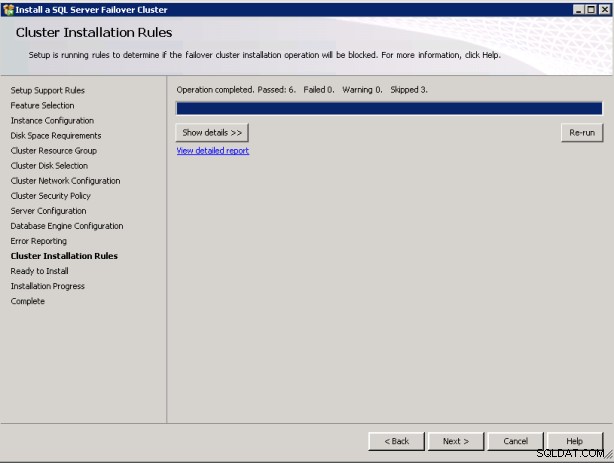
21. clique no botão Instalar para continuar.
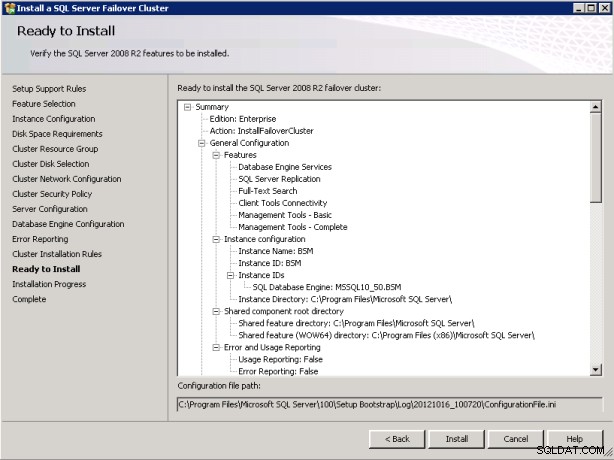
22. clique no botão Avançar para continuar.
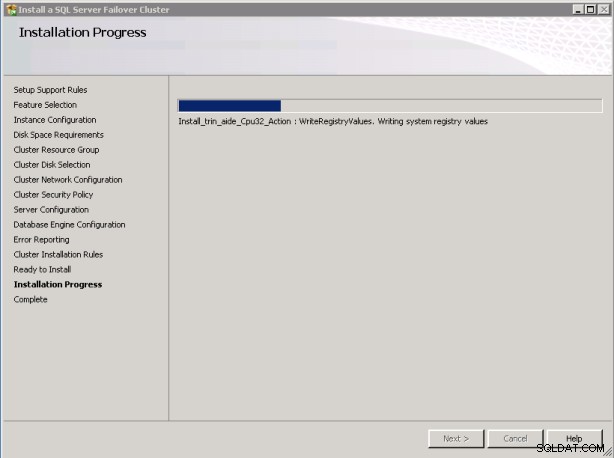
Conforme mostrado abaixo, nossa instalação foi concluída com sucesso. Se houve um incômodo no lado do cluster do Windows ou no lado da rede, a instalação não pôde ser concluída, portanto, você precisa verificar se esses parâmetros estão corretos.